Sebarkan modul Detektor Anomali univariat ke IoT Edge
Penting
Mulai tanggal 20 September 2023 Anda tidak akan dapat membuat sumber daya Detektor Anomali baru. Layanan Detektor Anomali dihentikan pada tanggal 1 Oktober 2026.
Pelajari cara menyebarkan modul Detektor Anomali layanan Azure AI ke perangkat IoT Edge. Setelah disebarkan ke IoT Edge, modul berjalan di IoT Edge bersama dengan modul lain sebagai instans kontainer. Hal ini memperlihatkan API yang sama persis dengan instans kontainer Detektor Anomali yang berjalan di lingkungan kontainer docker standar.
Prasyarat
- Gunakan langganan Azure. Jika Anda tidak memiliki langganan Azure, buat akun gratis sebelum Anda memulai.
- Instal Azure CLI.
- Perangkat IoT Hub dan IoT Edge.
Membuat sumber daya Pendeteksi Anomali
Masuk ke portal Azure.
Masukkan semua setelan yang diperlukan:
Pengaturan Nilai Nama Nama yang diinginkan (2-64 karakter) Langganan Pilih langganan yang sesuai Lokasi Pilih lokasi terdekat dan yang tersedia Tingkat Harga F0- 10 Panggilan per detik, 20K Transaksi per bulan.
Atau:
S0- 80 panggilan per detikGrup Sumber Daya Pilih grup sumber daya yang tersedia Pilih Buat dan tunggu hingga sumber daya dibuat. Setelah dibuat, navigasi ke halaman sumber daya
Kumpulkan yang dikonfigurasi
endpointdan kunci API:Tombol dan tab Titik Akhir di portal Pengaturan Nilai Ringkasan Titik akhir Salin titik akhir. Ini terlihat mirip dengan https://<your-resource-name>.cognitiveservices.azure.com/Key Kunci API Salin 1 dari dua kunci. Ini adalah string karakter alfanumerik 32 karakter tanpa spasi atau garis putus-putus, xxxxxxxxxxxxxxxxxxxxxxxxxxxxxxxx.
Sebarkan modul Deteksi Anomali ke tepi
Di portal Azure, masukkan Detektor Anomali pada IoT Edge ke dalam pencarian dan buka hasil Azure Marketplace.
Ini akan membawa Anda ke laman Perangkat Target untuk Modul IoT Edge portal Azure. Berikan informasi yang diperlukan berikut ini.
Pilih langganan Anda.
Pilih IoT Hub Anda.
Pilih Temukan perangkat dan temukan perangkat IoT Edge.
Pilih tombol Buat.
Pilih modul AnomalyDetectoronIoTEdge.
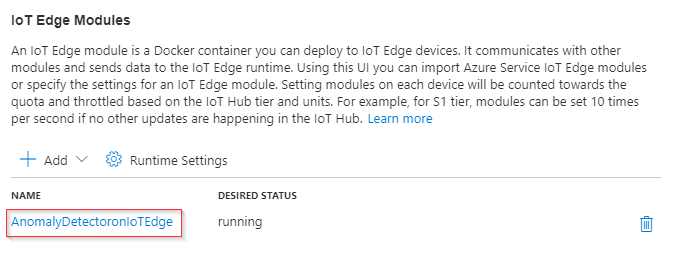
Navigasikan ke Variabel Lingkungan dan berikan informasi berikut.
Pertahankan nilai yang diterima untuk Eula.
Isi Tagihan dengan titik akhir layanan Azure AI Anda.
Isi ApiKey dengan kunci API layanan Azure AI Anda.
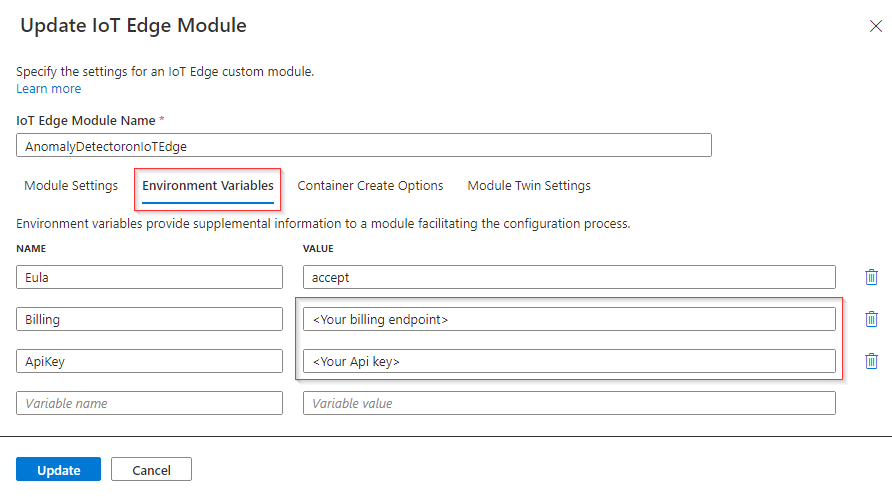
Pilih Perbarui
Pilih Berikutnya: Rute untuk menentukan rute Anda. Anda menentukan semua pesan dari semua modul untuk masuk ke Azure IoT Hub. Untuk mempelajari cara mendeklarasikan rute, lihat Membuat rute di IoT Edge.
Pilih Berikutnya: Tinjau + buat. Anda dapat melihat pratinjau file JSON yang mendefinisikan semua modul yang disebarkan ke perangkat IoT Edge Anda.
Pilih Buat untuk memulai penyebaran modul.
Setelah menyelesaikan penyebaran modul, Anda akan kembali ke halaman IoT Edge dari hub IoT Anda. Pilih perangkat Anda dari daftar perangkat IoT Edge untuk melihat detailnya.
Gulir ke bawah dan lihat modul yang terdaftar. Periksa apakah status runtime berjalan untuk modul baru Anda.
Untuk memecahkan masalah status runtime perangkat IoT Edge Anda, lihat panduan pemecahan masalah.
Uji Detektor Anomali pada perangkat IoT Edge
Anda akan melakukan panggilan HTTP ke perangkat Azure IoT Edge yang memiliki kontainer layanan Azure AI yang berjalan. Kontainer menyediakan API titik akhir berbasis REST. Gunakan host, http://<your-edge-device-ipaddress>:5000, untuk API modul.
Atau, Anda dapat membuat klien modul dengan menggunakan pustaka klien Detektor Anomali pada perangkat Azure IoT Edge, lalu memanggil kontainer layanan Azure AI yang sedang berjalan di tepi. Gunakan titik akhir host http://<your-edge-device-ipaddress>:5000 dan biarkan tombol host kosong.
Jika perangkat edge Anda belum mengizinkan komunikasi masuk pada port 5000, Anda perlu membuat aturan port masuk baru.
Untuk Azure VM, ini dapat diset pada Komputer Virtual>Pengaturan>Jaringan>Aturan port masuk>Tambahkan aturan port masuk.
Ada beberapa cara untuk memvalidasi bahwa modul sedang berjalan. Temukan alamat IP Eksternal dan port yang terbuka dari perangkat edge yang dimaksud, dan buka browser web favorit Anda. Gunakan berbagai URL permintaan di bawah untuk memvalidasi kontainer yang sedang berjalan. Contoh permintaan URL yang tercantum di bawah adalah http://<your-edge-device-ipaddress:5000, tetapi kontainer spesifik Anda dapat bervariasi. Ingatlah bahwa Anda harus menggunakan alamat IP Eksternal perangkat edge Anda.
| URL Permintaan | Tujuan |
|---|---|
http://<your-edge-device-ipaddress>:5000/ |
Kontainer menyediakan halaman beranda. |
http://<your-edge-device-ipaddress>:5000/status |
Juga diminta dengan GET, ini memverifikasi apakah kunci-api yang digunakan untuk memulai kontainer yang valid tanpa menyebabkan kueri titik akhir. Permintaan ini dapat digunakan untuk penyelidikan keaktifan dan kesiapan Kubernetes. |
http://<your-edge-device-ipaddress>:5000/swagger |
Kontainer menyediakan serangkaian dokumentasi lengkap untuk titik akhir dan fitur Coba. Dengan fitur ini, Anda dapat memasukkan pengaturan Anda ke dalam formulir HTML berbasis web dan membuat kueri tanpa harus menulis kode apa pun. Setelah kueri ditampilkan, contoh perintah CURL disediakan untuk menunjukkan header dan format isi HTTP yang diperlukan. |
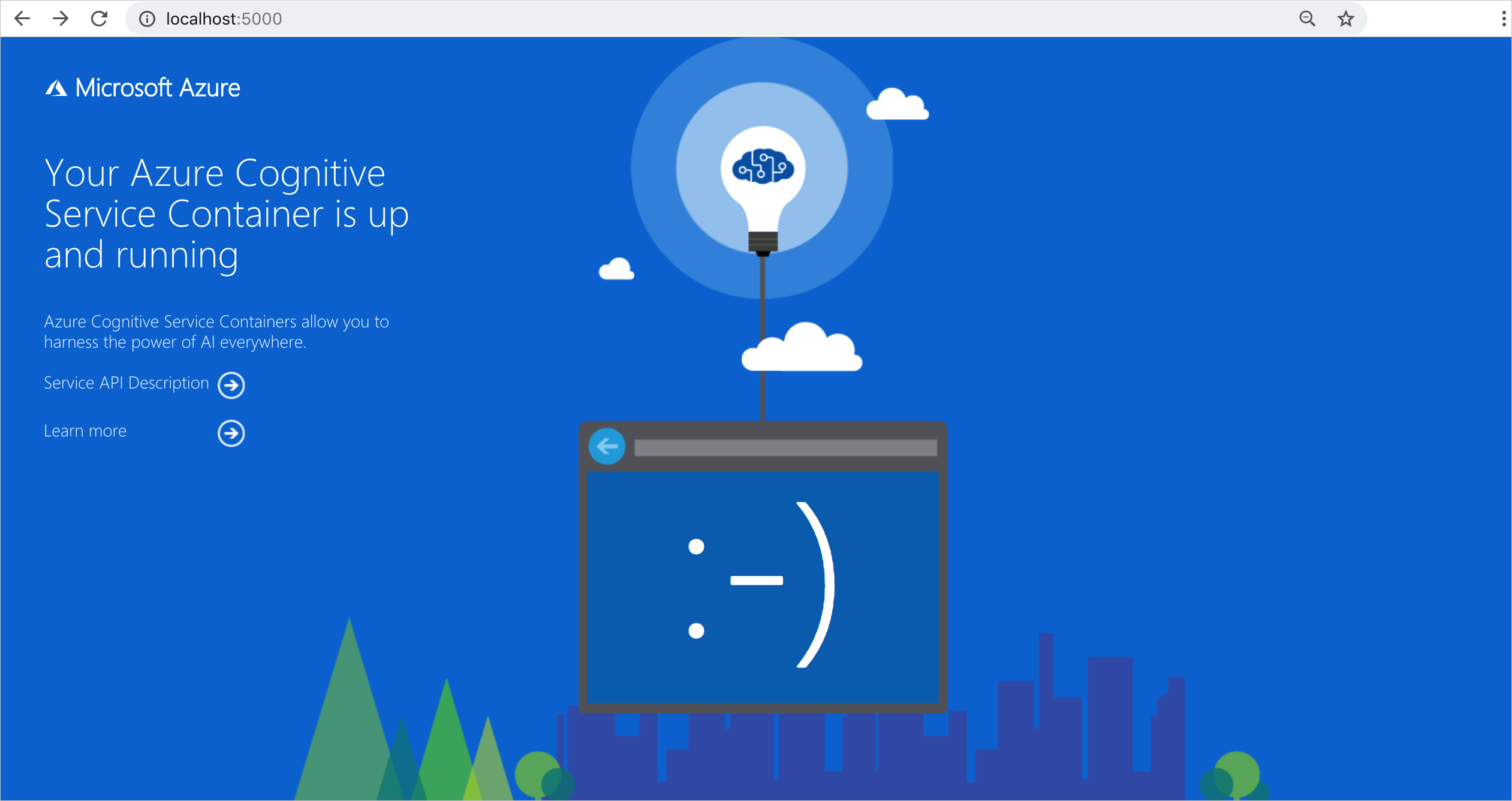
Langkah berikutnya
- Tinjau Instal dan jalankan kontainer untuk menarik gambar kontainer dan menjalankan kontainer
- Tinjau Konfigurasi kontainer untuk pengaturan konfigurasi
- Pelajari lebih lanjut tentang layanan API Detektor Anomali